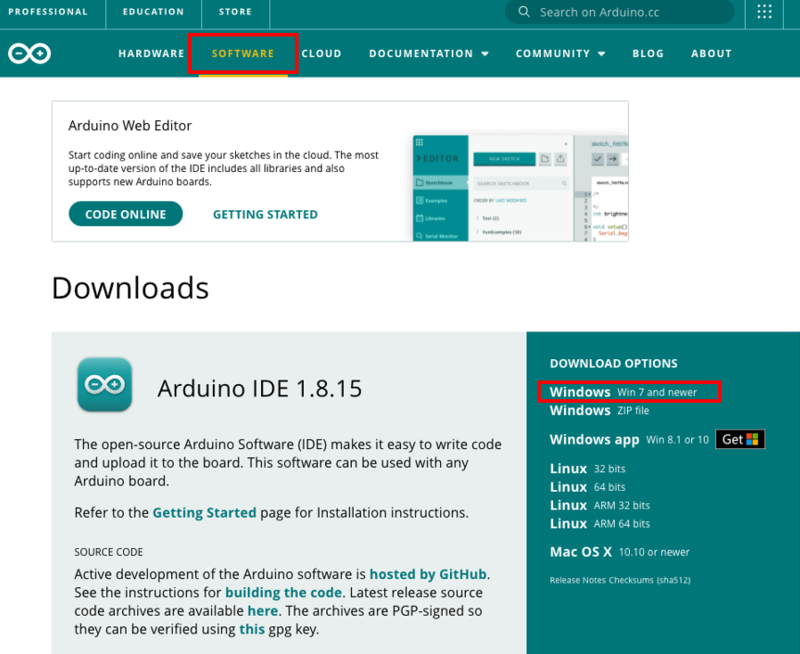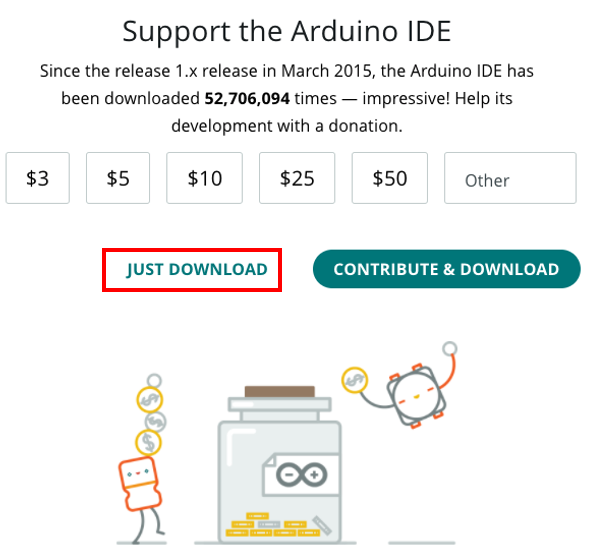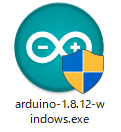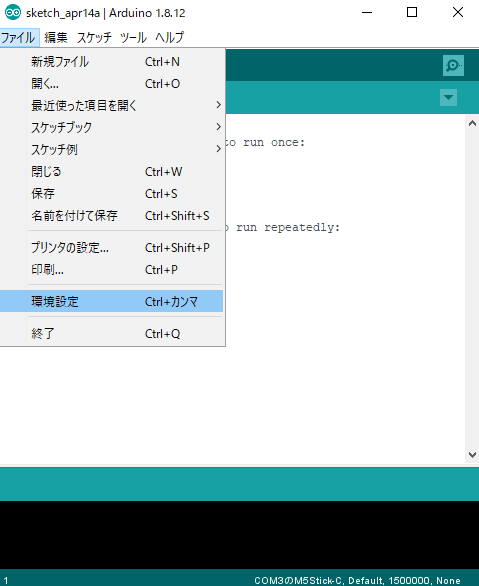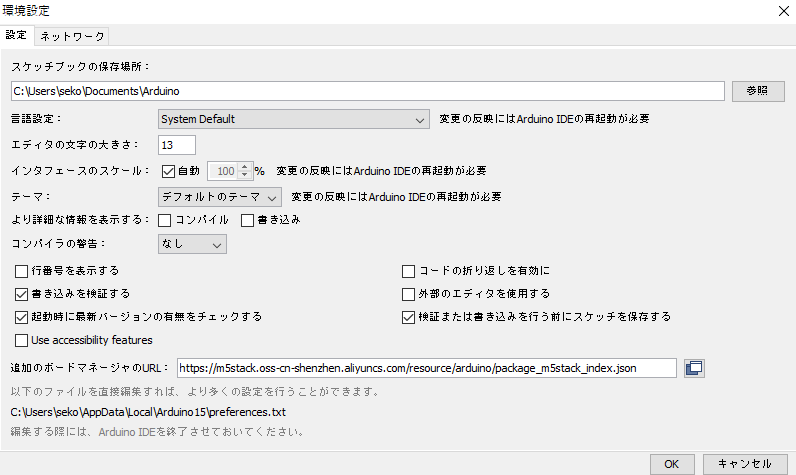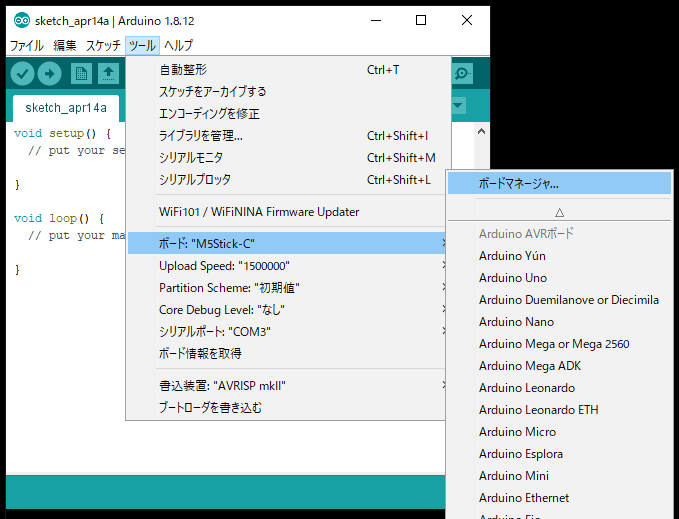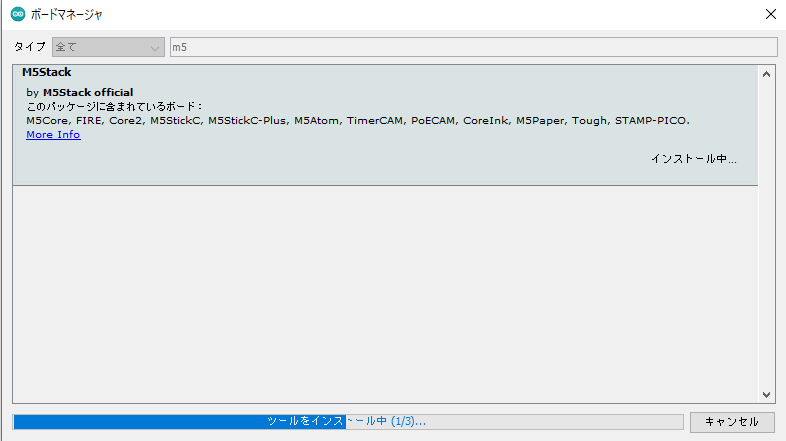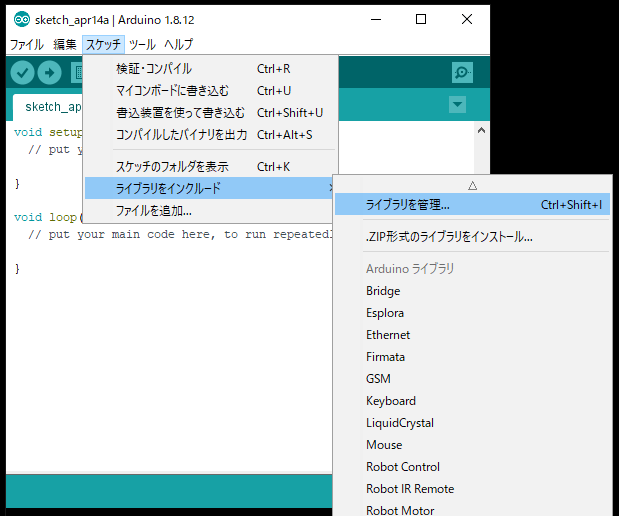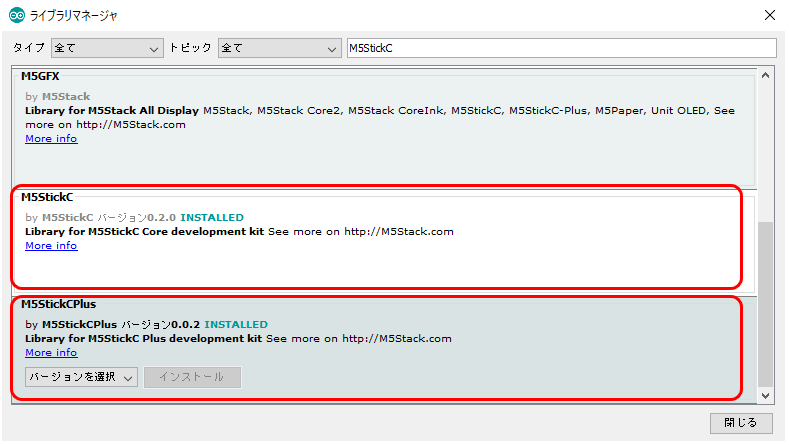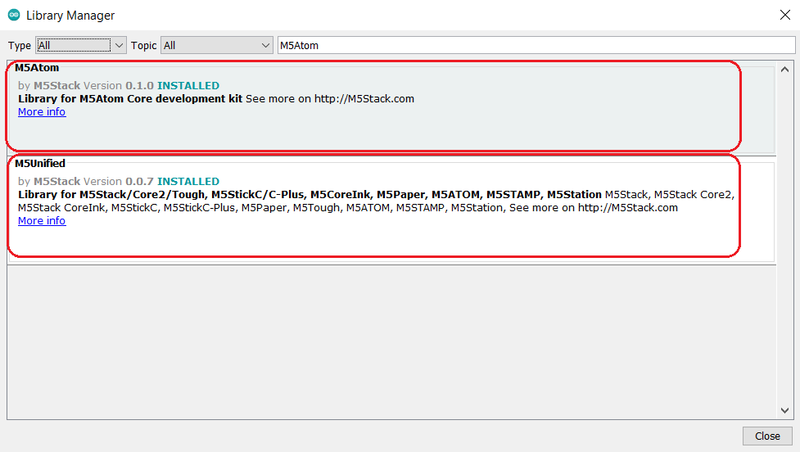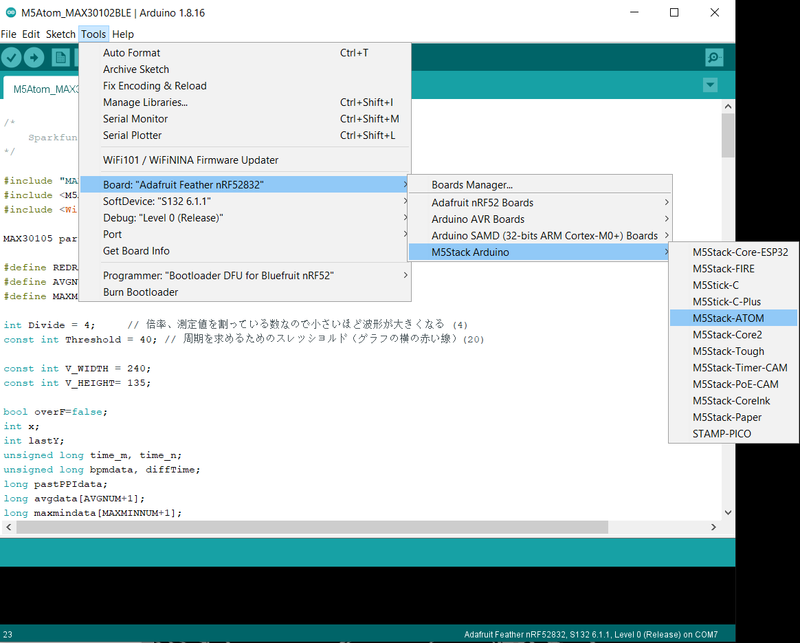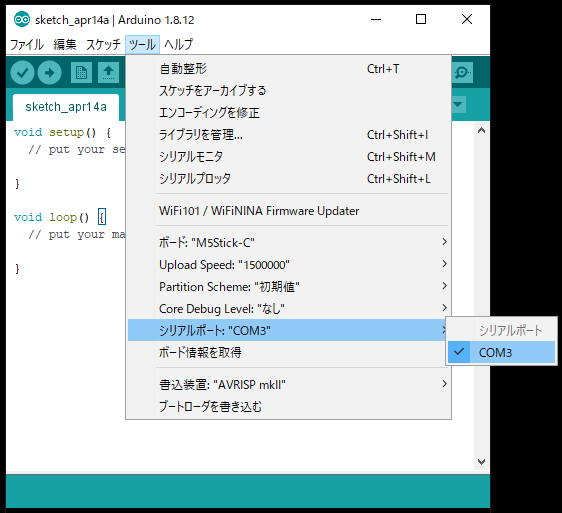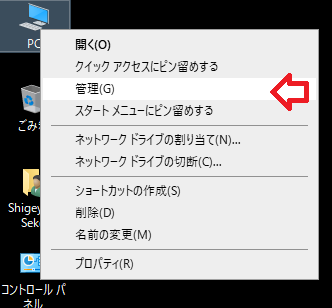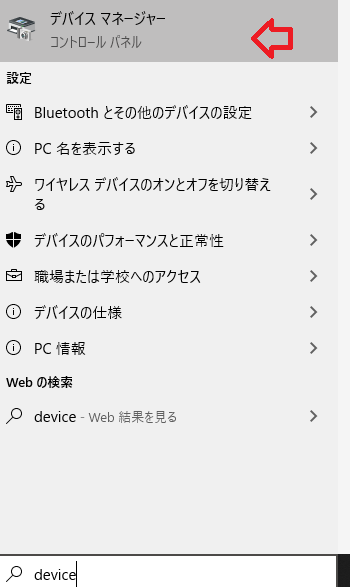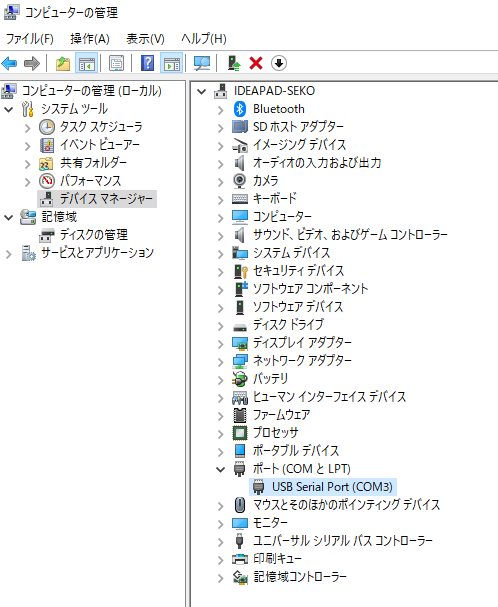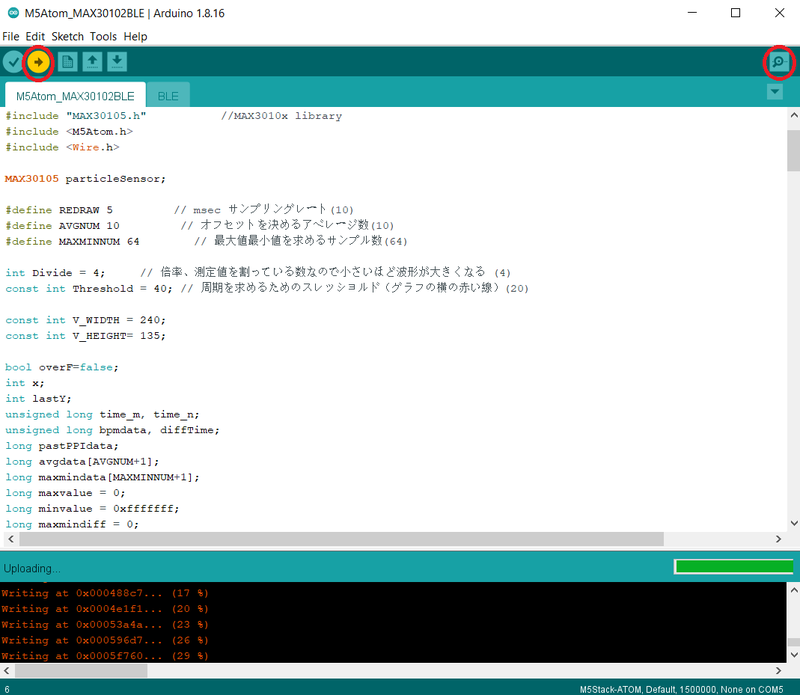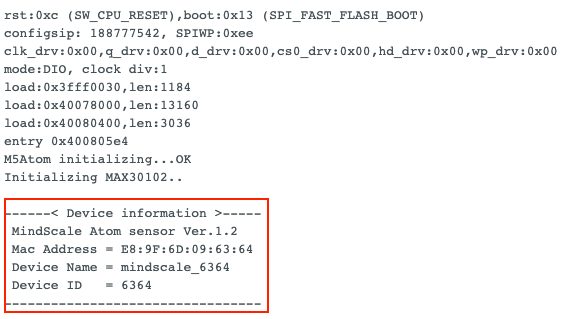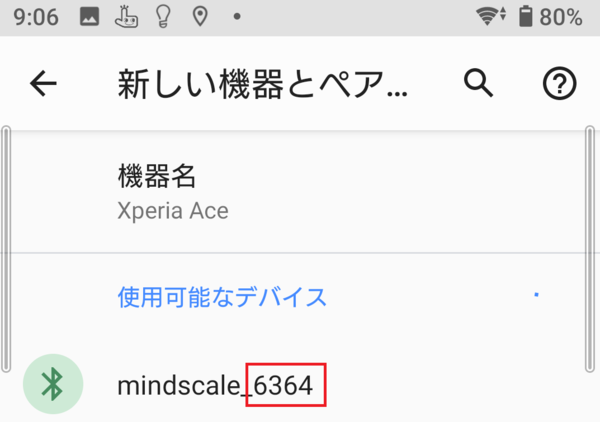Difference between revisions of "M5StampC3 Ear FW Write"
From Yume Cloud
(→JSON ファイル) |
(→MindScale ファームウェアのダウンロード) |
||
| Line 143: | Line 143: | ||
== MindScale ファームウェアのダウンロード == | == MindScale ファームウェアのダウンロード == | ||
| − | [[File:IMG | + | [[File:IMG 0432.JPG|600px]] |
* M5AtomLiteに脈波センサーを接続します。 | * M5AtomLiteに脈波センサーを接続します。 | ||
Revision as of 19:26, 3 January 2023
Contents
M5Stamp-C3(耳たぶセンサー用)ファームウェア書き込み方法
- M5Stamp-C3(耳たぶセンサー用)にファームウェアを書き込む場合は以下の方法で書き込みます。
M5Atom Lite 必要部品
- M5Stamp-C3 ($5.78)
- 耳たぶ用脈波センサー ($14.2)
- ファームウェア:Media:M5StampC3EarV10.zip
- Total Cost = $19.98
Arduino IDEをインストールする
最新のArduino IDEをダウンロード
- ウェブブラウザ上でARDUINOで検索し、ARDUINOのサイトから最新のArduino IDEをダウンロードします。(バージョン1.8.5以降が必要です)
- ※注意)以下のスクリーンショットは2021年6月現在のものです。画像が実際と異なることがあります。
- SOFTWAREを選択し、Windowsの場合は赤枠で示されたファイルをダウンロードします。Mac OS等他のOSを使っている場合、自分の使っているOSに合わせてインストールファイルをダウンロードします。
- ダウンロード後、インストーラーを起動しインストールします。
- 途中、いくつかのセキュリティ上の質問が出ますので内容を確認の上それらに答えてください。
Arduino IDEの設定
Arduino IDEの設定
- インストールしてできたアイコンをダブルクリックして Arduino IDEを起動します。
- 上部のメニューの”ファイル”にマウスカーソルを当て、表示されたプルダウンメニューから”環境設定”を選択します。
- 環境設定の”追加のボードマネージャのURL”に以下のテキストを書き込みます。
- URLが変更になっていますので以下の新しいURLに変更してください。
https://m5stack.oss-cn-shenzhen.aliyuncs.com/resource/arduino/package_m5stack_index.json
- 記入が終わりましたらOKをクリックして保存します。
- Arduino IDEはこのURLを使って必要なライブラリ等をネットワークからダウンロードしますのでできるだけネットワークに接続した状態で開発を行ってください。
- (ライブラリのダウンロードとアップデートができないだけですので基本機能を使うだけならばネットに接続されていなくても使用できます)
必要なライブラリ類のインストール
ボード設定ファイルのインストール
- メニューから”ツール”を選択し、表示されるプルダウンメニューから”ボード”を選択し、”ボードマネージャー”を選択します。
- 検索窓に”m5”と入力し、表示されるM5Stackをインストールします。(インストールには少し時間がかかります)
ライブラリのインストール
- メニューから”スケッチ”を選択し、表示されるプルダウンメニューから”ライブラリをインクルード”を選択し、”ライブラリを管理”を選択します。
- 検索窓に”M5StickC”と入力し、M5StickCとM5StickCPlusの2つのライブラリをインストールします。
- 検索窓に"M5Atom"と入力し、関連する2つのライブラリをインストールします。
- 検索窓に”Adafruit_NeoPixel”と入力し、以下のライブラリをインストールします。
- これで設定は完了です。最後にArduino IDEを再起動(終了させてもう一度起動する)して設定を反映させます。
プログラム書き込みのための設定
M5AtomとPCの接続
- M5AtomとPCをUSBケーブルで接続します。
- USBケーブルはUSB-Cと呼ばれるコネクターを前から見ると長丸の形をしたコネクターです。
- USBケーブルにはミニUSB、マイクロUSBと呼ばれるタイプもありますので間違えないように注意してください。
ボードの設定
- メニューの”ツール”を選択し、プルダウンメニューから”ボード”、”M5Stack-ATOM”を選択します。
シリアルポートの設定
- メニューの”ツール”を選択し、プルダウンメニューから”シリアルポート”を選択し、”COM”を選択します。
- COMがひとつだけの場合は問題ありませんが、COM3, COM4, COM5と複数表示される場合、以下の方法でCOMの番号を調べます。(Windowsの場合)
- デスクトップのPCアイコンを右クリックし、プルダウンメニューから管理を選択します。
- または、検索窓に”device”と入力してデバイスマネージャーを選択します。
- デバイスマネージャーの”ポート(COMとLPT)”の中の”USB Serial Port (COM3)”を見つけます。
- このカッコの中の番号のCOMポートを選択します。
シリアルポートが見つからない場合
- 下のように "USB Serial Port" が表示されない場合、FTDIドライバーがインストールされていません。
- 以下のサイトからダウンロードしてドライバーをインストールしてください。
- ダウンロードしたファイルを解凍し、インストーラーを立ち上げてください。
スケッチの書き込みと実行
MindScale ファームウェアのダウンロード
- M5AtomLiteに脈波センサーを接続します。
M5Stamp-C3 Ear 用
Ver. 1.0
- ソースコード
- ダウンロードしたzipファイルを適当なフォルダに解凍します。
- フォルダの中の "M5StampC3_Ear.ino" をダブルクリックして Arduino IDEを起動します。
ファームウェアの書き込み
- Arduino IDEの書き込みボタン(右矢印アイコン)をクリックして書き込みます。
デバイスIDの確認
- MindScaleのスマートフォンアプリと接続する際にデバイスIDが必要になります。
- 以下の手順でデバイスIDを確認し、デバイスにテプラなどのステッカーでそのID番号を貼ってください。
シリアルターミナルで確認する場合
- M5AtomをUSBで接続します。
- 書き込みに使用した開発環境の右上の虫眼鏡のアイコンをクリックしてシリアルモニターを起動します。
- ボーレートを "115200 baud" に設定します。
- M5Atom の電源が入っていることを確認し本体上面のボタンをクリックします。
- 下図の赤線で囲まれた部分がデバイス情報になります。この中の "Device ID"の文字列をラベル等に印刷して本体に貼ってください。
Androidスマホを使った確認方法
- シリアルターミナルを使うことが難しい場合、アンドロイドスマートフォンでデバイスIDを確認することができます。
- iPhoneでは確認できませんので注意してください。(iPhoneを使いたい場合はBLEを検索できるアプリが必要になります)
- 近くにあるすべてのM5Atomの電源ケーブルを外し、デバイスIDを確認したいM5AtomのみをUSBで電源に接続します。(電源のみですのでPCでなくてもモバイルバッテリー等でOKです)
- Buetoothの設定でBluetooth機器の一覧を表示します。
- スマホによって少し異なりますが 設定>接続済みのデバイス>新しいデバイスとペア設定 等で一覧表示されます
- "mindscale_XXXX" と表示されている "XXXX" の部分がデバイスIDになります。この数値をラベル等で本体に貼ってください。
最新バージョン
M5Stamp-C3 用
Ver. 1.0
- ソースコード
バージョン履歴
Ver 1.0
- リリース
書き込みエラーが発生する場合
書き込みエラーが発生する場合、以下のリカバリーを試してください。
- USBケーブルを外す
- Arduino IDEを再起動する。
- シリアルポートで対象COMポート番号が消えていることを確認する
- USBケーブルでPCに接続する
- シリアルポートで対象COMポートが表示されて選択されていることを確認する(選択されていなければ選択する)
- もう一度書き込みを行う
JSON ファイル
このセンサーを使った場合、サーバに送られるJSONデータの以下の部分が変わります。
iPhone の場合
"device" : "iPhone" , "ver" : iPhone用 MindScaleアプリのバージョン "sensor" : "M5StampEarlobe" "sensorVersion" : M5AtomEarのファームウェアバージョン
- 実際のデータ例
"device" : "iPhone" , "ver" : "Ver. 1.7.6" "sensor" : "M5StampEarlobe" "sensorVersion" : "10"
Android の場合
"device" : "Android" , "ver" : Android用 MindScaleアプリのバージョン "sensor" : "M5StampEarlobe" "sensorVersion" : M5AtomEarのファームウェアバージョン
- 実際のデータ例
"device" : "Android" , "ver" : "2.64" "sensor" : "M5StampEarlobe" "sensorVersion" : "10"